آیا نمی خواهید از Snap Layout های ویندوز 11 استفاده کنید؟ پس نکن! در اینجا نحوه ساخت خود در ویندوز 11 آورده شده است.
با ویژگی Snap Layouts در ویندوز، میتوانید پنجرههای خود را در موقعیتهای مختلف قرار دهید و صفحه رایانه خود را مطابق میل خود سازماندهی کنید. همانطور که این ویژگی مفید است، گزینه ای برای ویرایش طرح های از پیش تعریف شده یا سفارشی کردن آنها به هیچ وجه به شما نمی دهد.
خوشبختانه، مجبور نیستید به گزینههای پیشفرض طرحبندی snap بسنده کنید. با PowerToys، میتوانید طرحبندیهای سفارشی برای رایانه ویندوز 10 یا 11 خود ایجاد کنید و به راحتی چند کار انجام دهید. ببینیم چطور
نحوه ایجاد طرح بندی های سفارشی Snap در PowerToys
ویژگی FancyZones PowerToys به شما امکان می دهد پنجره های خود را در طرح بندی های سفارشی مرتب کنید. در اینجا نحوه استفاده از ویرایشگر طرحبندی آن برای ایجاد و ذخیره طرحبندیهای snap سفارشی آمده است.
- PowerToys را از فروشگاه مایکروسافت دانلود و نصب کنید.
- پس از نصب، برنامه PowerToys را با استفاده از منوی جستجو باز کنید.
- تب FancyZones را از نوار کناری سمت چپ انتخاب کنید.
- کلید کنار Enable FancyZones را روشن کنید.
- روی گزینه Launch layout editor کلیک کنید.
- مانیتوری را که می خواهید طرح بندی برای آن طراحی کنید انتخاب کنید.
- روی نماد مداد در کنار یکی از الگوهای طرح بندی کلیک کنید تا آن را ویرایش کنید.
- در پنجره زیر، از لغزندهها برای تغییر تعداد زونها، فاصلههای اطراف ناحیهها و فاصله برجسته استفاده کنید.
- برای ذخیره تغییرات روی دکمه Save کلیک کنید.
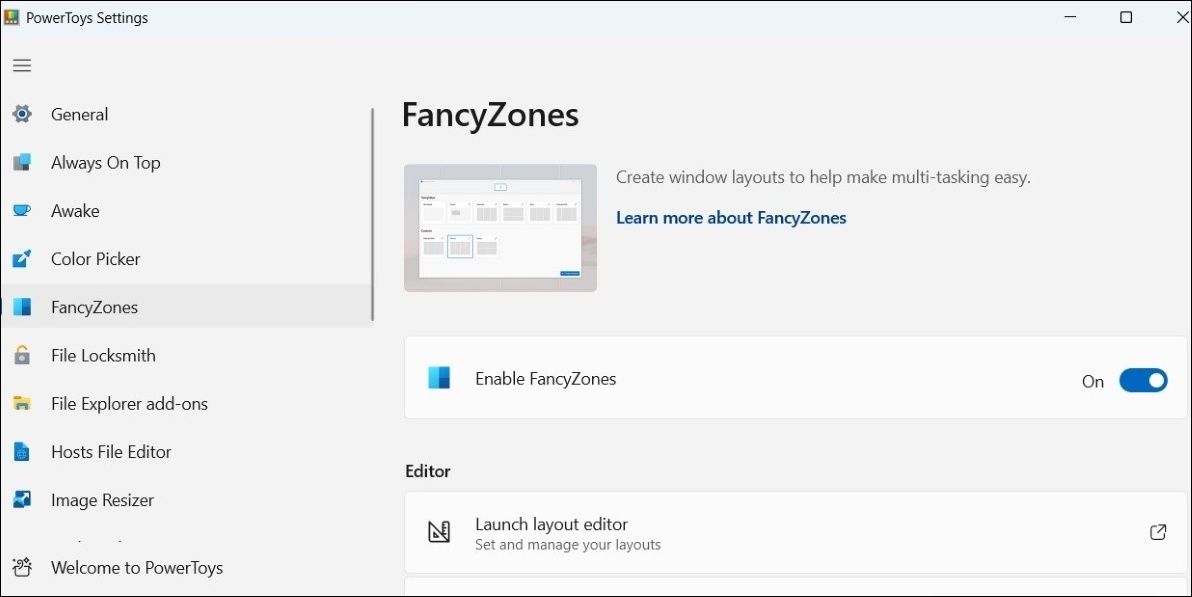
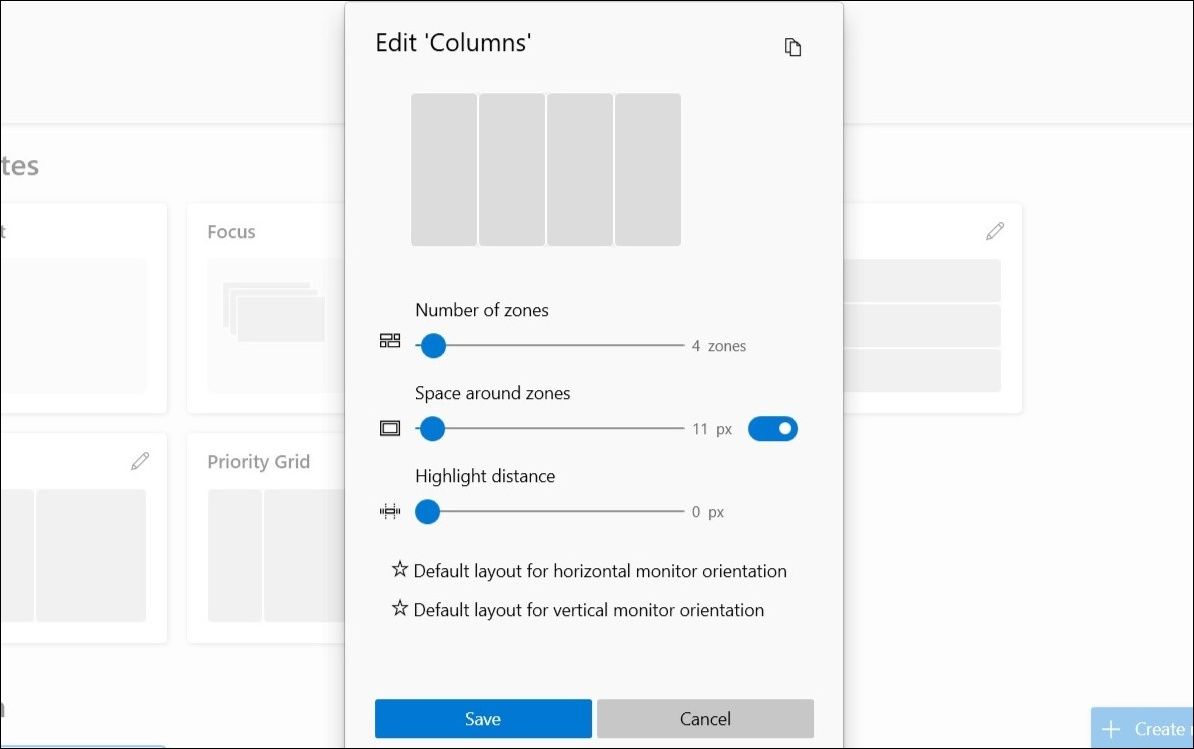
اگر قالبهای طرحبندی موجود برای شما کافی نیست، PowerToys همچنین به شما این امکان را میدهد که طرحبندیهای جدید را از ابتدا ایجاد کنید. در اینجا نحوه ایجاد یکی آمده است.
- در برنامه PowerToys، به برگه FancyZones بروید.
- روی دکمه Create new layout کلیک کنید.
- یک نام مناسب برای چیدمان سفارشی خود وارد کنید و نوع چیدمان دلخواه خود را انتخاب کنید.
- روی دکمه Create کلیک کنید.
- برای افزودن مناطق جدید و تغییر اندازه آنها به دلخواه، روی نماد مثبت کلیک کنید.
- پس از ایجاد طرح بندی اسنپ خود، روی دکمه ذخیره و اعمال کلیک کنید.
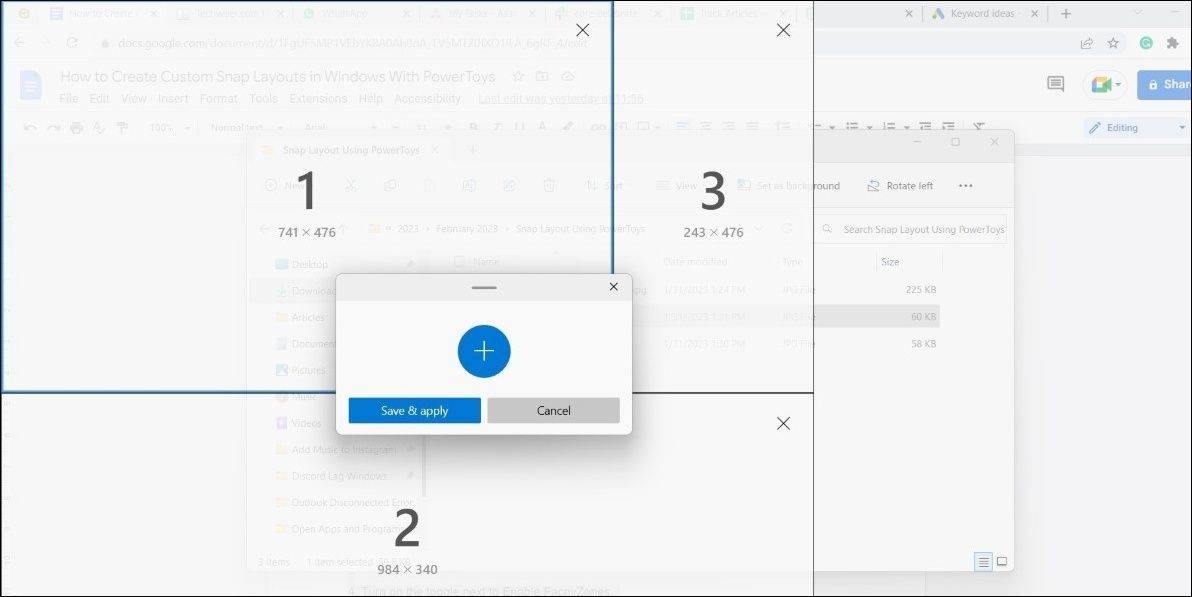
می توانید مراحل بالا را برای ایجاد طرح بندی سفارشی هر تعداد که می خواهید تکرار کنید.
بهطور پیشفرض، برنامهها و برنامههای روی رایانه شما از طرحبندیهای فوری ویندوز 11 استفاده میکنند، زمانی که نشانگر ماوس را روی دکمه حداکثر کردن حرکت میدهید یا پنجره را به گوشهای میکشید. برای استفاده از طرح بندی سفارشی خود که با PowerToys ایجاد شده است، باید کلید Shift را نگه دارید و سپس پنجره را به یکی از مناطق خود بکشید.
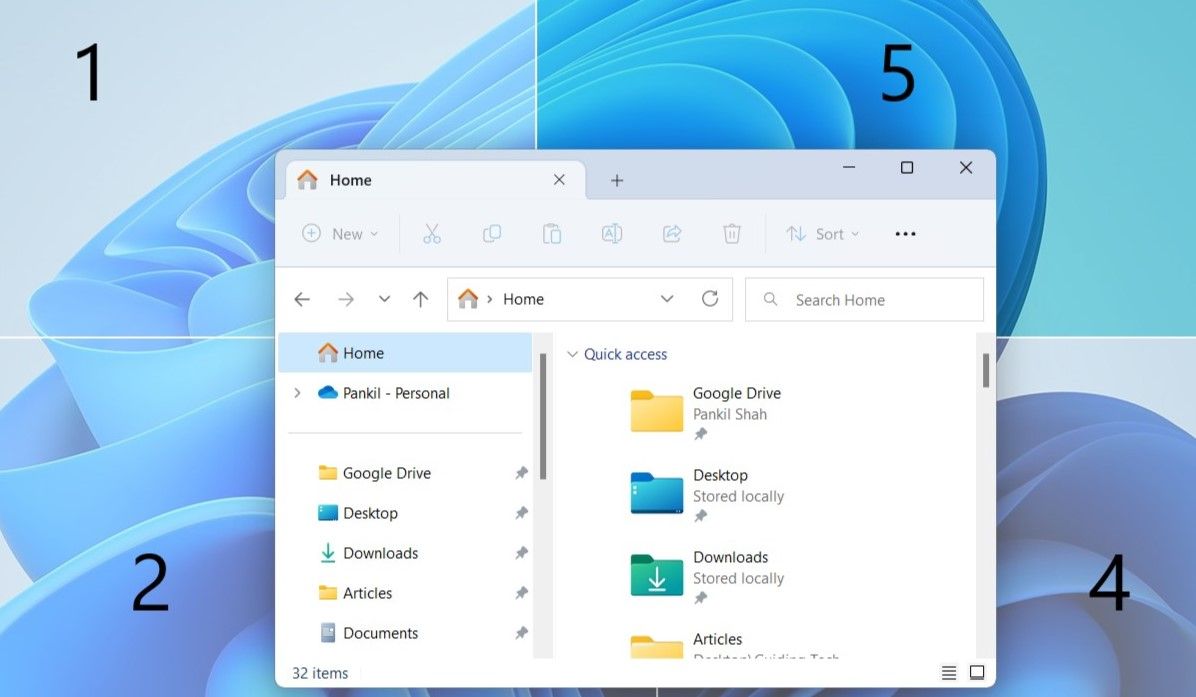
نحوه سفارشی کردن تنظیمات FancyZones در PowerToys
علاوه بر ایجاد طرحبندیهای فوری شخصی، PowerToys گزینههای متعددی را برای سفارشی کردن ظاهر منطقه، تغییر رفتار پنجره، حذف برنامههای خاص و موارد دیگر ارائه میدهد. بیایید ببینیم چگونه از آنها استفاده کنیم.
PowerToys را باز کنید و به تب FancyZones بروید. در قسمت Zone look میتوانید با تنظیم رنگها، کدورت و سایر جنبهها ظاهر مناطق را سفارشی کنید.
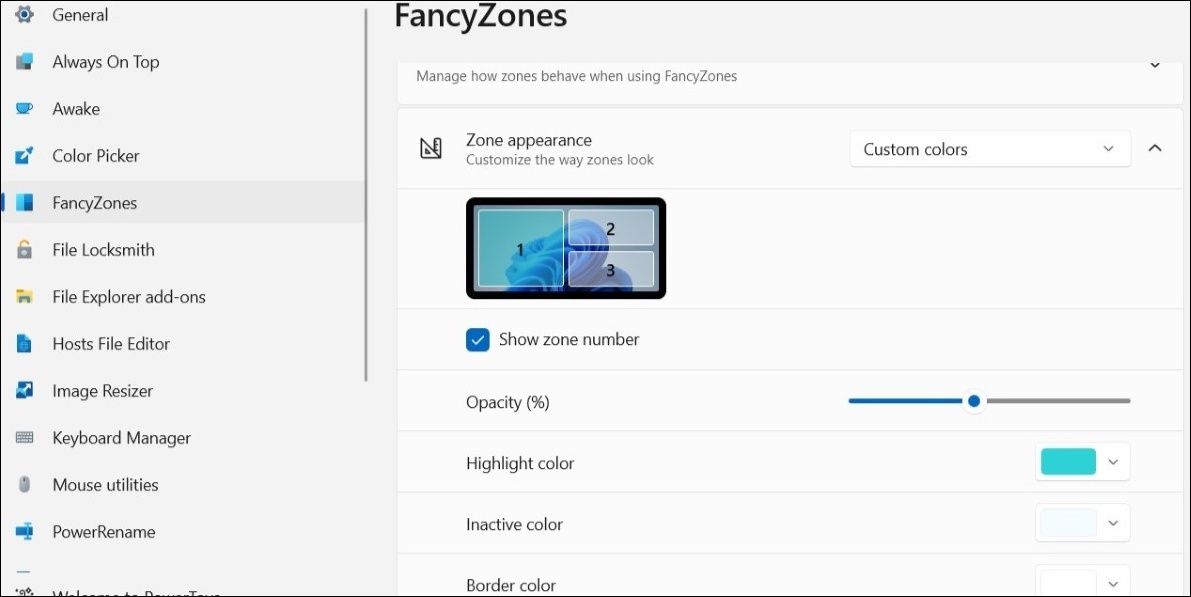
به همین ترتیب، در بخش رفتار پنجره، میتوانید از چک باکسها استفاده کنید تا مشخص کنید هنگام استفاده از FancyZones، پنجرهها چگونه باید رفتار کنند. برای مثال، میتوانید با استفاده از کادر انتخاب بازیابی اندازه اصلی پنجرهها در هنگام قطع کردن، پنجرهها را طوری پیکربندی کنید که به اندازه اصلی خود بازگردند.
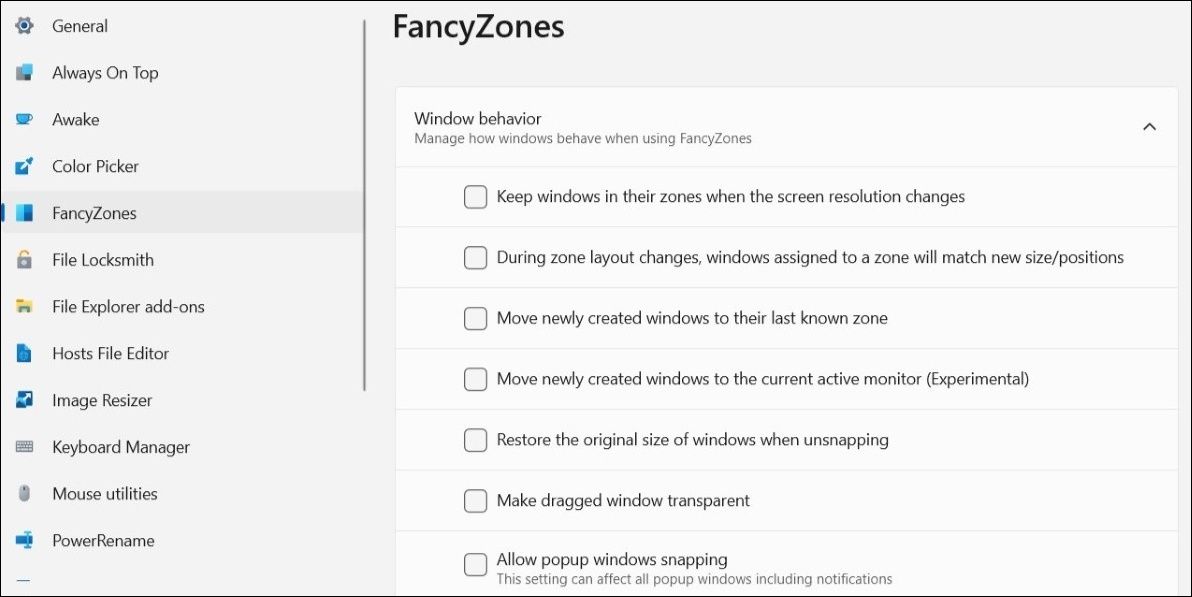
اگر عادت به استفاده از کلید میانبر Win + پیکان برای بستن ویندوز در رایانه خود دارید، می توانید PowerToys را برای لغو Windows Snap پیکربندی کنید. برای این کار، کلید کناری Override Windows Snap را فعال کنید و سپس از کلیدهای پیکان Win + برای مرتب کردن پنجرههای خود استفاده کنید.
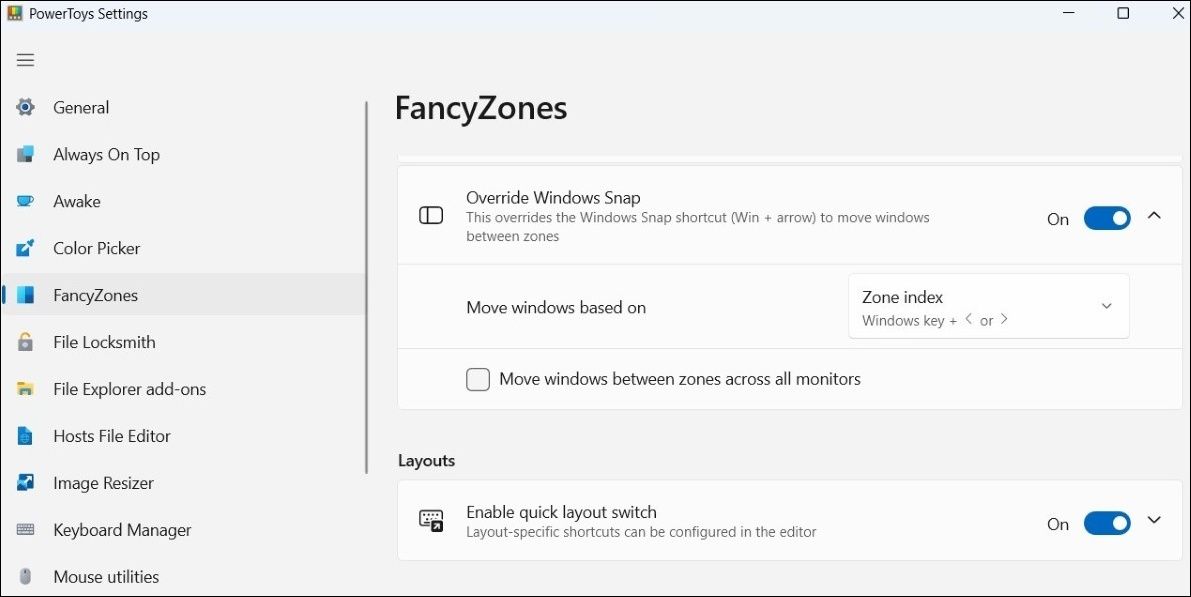
با FancyZones، می توانید از ورود برنامه ها و برنامه های خاص به مناطق جلوگیری کنید. برای انجام این کار، به بخش Excluded Apps در تب FancyZones بروید. سپس، نام برنامهای را که میخواهید حذف کنید تایپ کنید. به عنوان مثال، اگر میخواهید از ورود File Explorer به مناطق جلوگیری کنید، باید explorer.exe را در قسمت متن تایپ کنید.
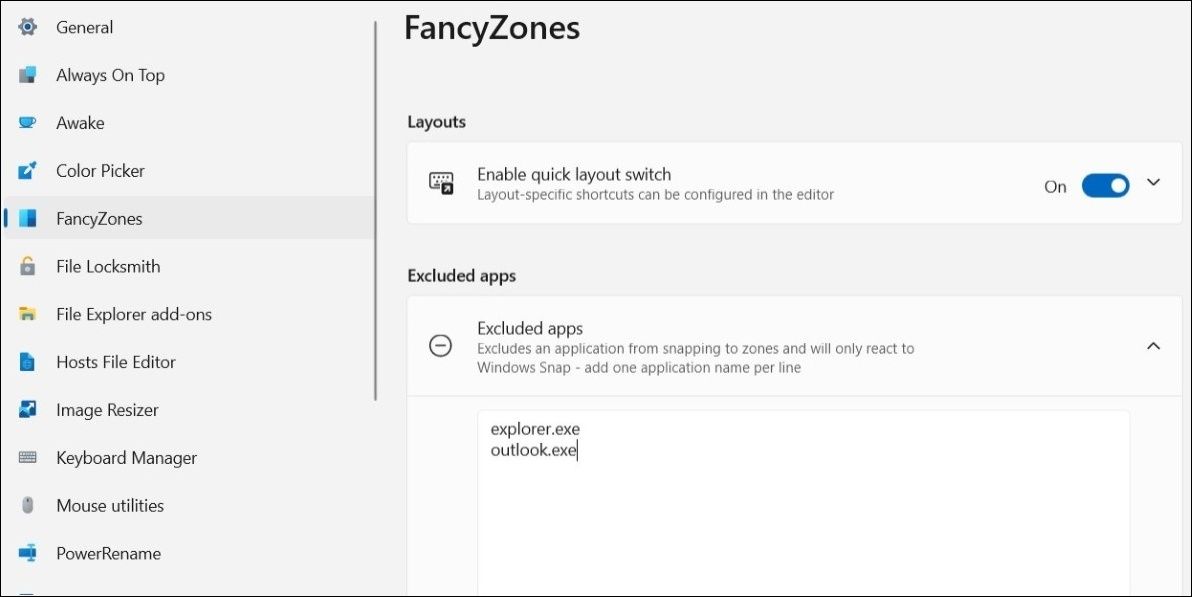
چندوظیفه بهتر با طرحبندی Snap سفارشی در ویندوز 11
اگر گزینههای پیشفرض طرحبندی snap نیاز شما را برآورده نمیکنند، همیشه میتوانید از PowerToys برای ایجاد طرحبندیهای Snap سفارشی استفاده کنید. با این حال، این تنها کاری نیست که می توانید با PowerToys انجام دهید. می توانید از آن برای تغییر نام فایل ها، تغییر اندازه تصاویر به صورت انبوه، بیدار نگه داشتن رایانه و انجام کارهای مختلف دیگر استفاده کنید.
